Marcado automático, Marcado rápido, Configuración del marcado rápido – Dell C2665dnf Color Laser Printer User Manual
Page 415: Envío de un fax usando marcado rápido
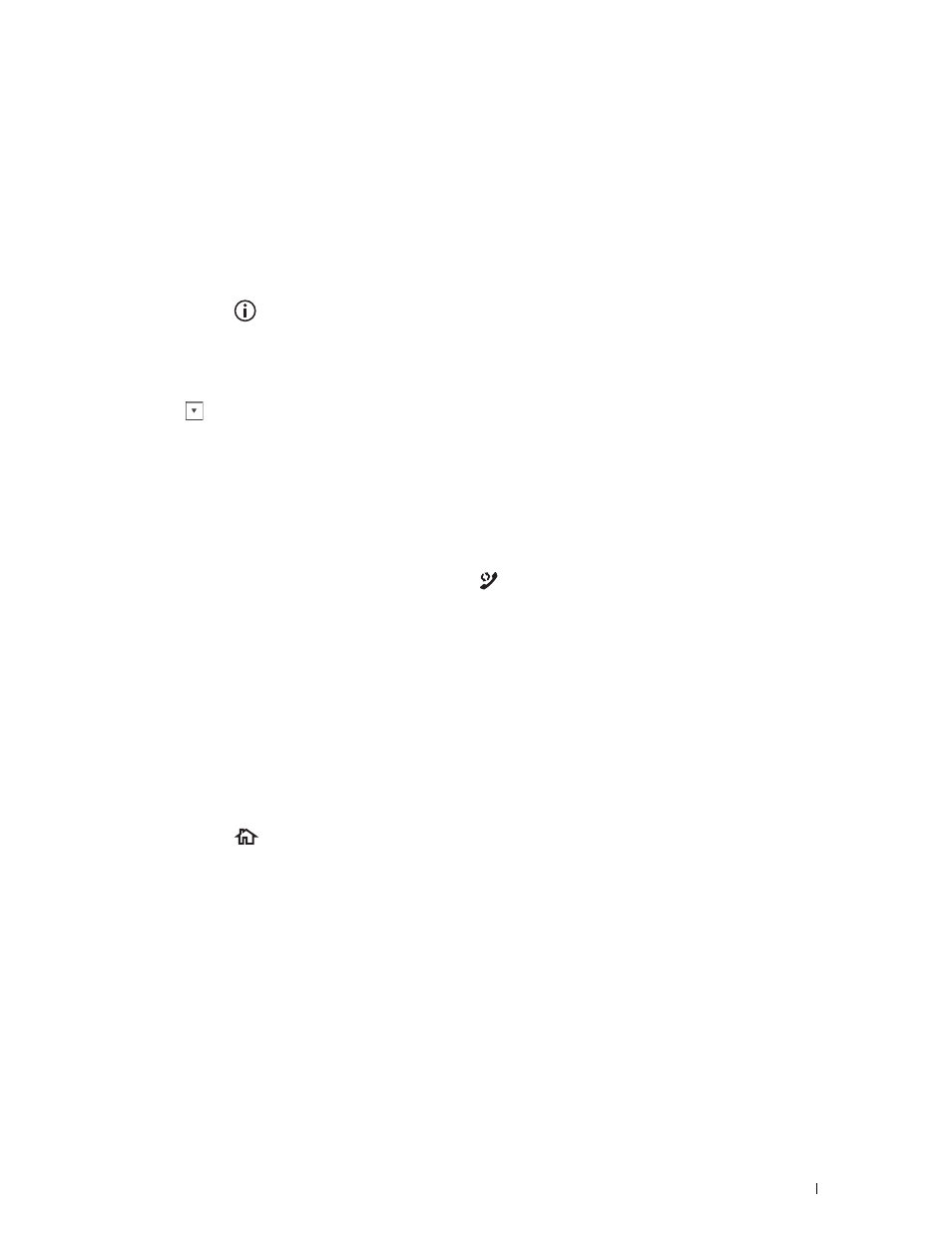
Fax
413
Marcado automático
Marcado rápido
Puede almacenar hasta 200 números usados frecuentemente en las ubicaciones de marcado rápido (001–200).
Cuando exista el trabajo de marcado rápido especificado en fax retardado o rellamada, podrá cambiar el número de
marcado rápido desde el panel del operador o Dell Printer Configuration Web Tool.
Configuración del marcado rápido
1 Pulse el botón
(Información).
2 Toque la ficha Herramientas y, a continuación, toque Configuración de administración.
3 Toque Directorio telefónico.
4 Toque Personas.
5 Toque
hasta que aparezca el número de marcación rápida entre 1 y 200 deseado y seleccione dicho número.
Para ir directamente a un número de marcación rápida concreto, introduzca dicho número y después # con el
teclado numérico.
6 Toque el cuadro de texto Introd. Número.
7 Introduzca el nombre y, a continuación, toque Aceptar.
8 Toque el cuadro de texto Introducir el número.
9 Introduzca el número de fax con el teclado numérico y, a continuación, toque Aceptar.
Para insertar una pausa entre números, pulse el botón
(Rellamada/Pausa).
“-” aparece en la pantalla.
10 Toque OK.
Para almacenar más números de fax, repita los pasos del 5 al 10.
Envío de un fax usando marcado rápido
1 Cargue los documentos boca arriba con el borde superior hacia dentro del DADF.
O
Coloque un documento boca abajo en el cristal para documentos y cierre la tapa de documentos.
Para obtener más información acerca de cómo cargar un documento, consulte “Carga de un documento original”.
2 Pulse el botón
(Inicio).
3 Toque Fax.
4 Toque Marcado rápido.
5 Introduzca un número de marcación rápida entre 1 y 200 con el teclado numérico y, a continuación, toque Hecho.
6 Ajuste la resolución del documento a la medida de sus necesidades (si desea más detalles, consulte “Ajuste de la
resolución del documento”. Para ajustar el contraste, consulte “Ajuste del contraste del documento”).
7 Toque Enviar para escanear los datos.
Cuando se carga el documento en el cristal de documentos, la pantalla le indica que introduzca otra página.
Si desea colocar un nuevo documento, sustituya el documento por el nuevo y, a continuación, toque Continnar.
Cuando termine de cargar los documentos, toque Env. ahora.
